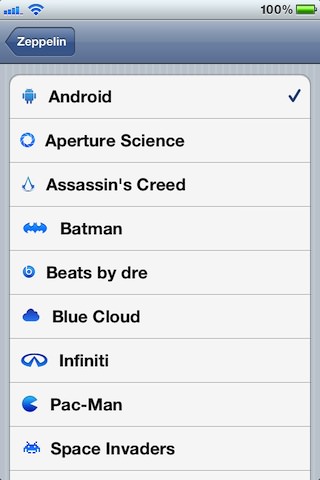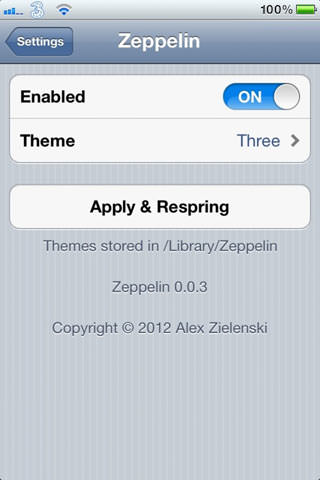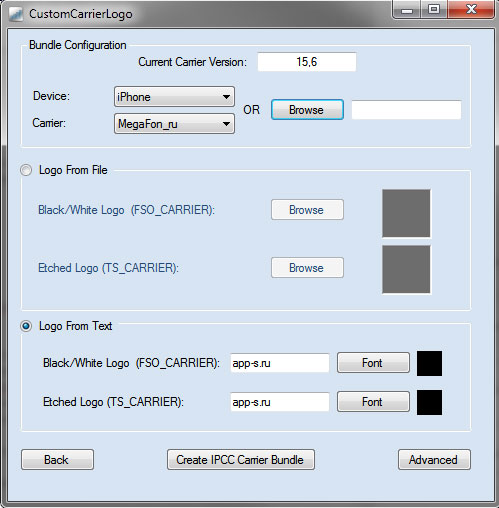- Скачать Zeppelin или как изменить логотип оператора в строке статуса iOS [Твик / Обзор / Скачать]
- Как поменять логотип оператора на iPhone, iPad
- Замена логотипа при помощи твиков Cydia
- Замена логотипа оператора без джейлбрейка
- Замена логотипа оператора без джейлбрейка на Windows
- Замена логотипа оператора без джейлбрейка на Mac
- Как изменить логотип оператора без джейлбрейка
- Лонгриды для вас
- Логотипы оператор для iphone
Скачать Zeppelin или как изменить логотип оператора в строке статуса iOS [Твик / Обзор / Скачать]
Если вдруг Вы захотите сменить привычное название оператора в строке статус-бара iPhone, то можем предложить Вам подходящий твик, способный это сделать. Zeppelin – новый бесплатный джейлбрейк-твик из Cydia, с помощью которого можно легко изменить текстовое название оператора мобильной связи на предложенные или созданные самостоятельно варианты иконок логотипа.
После того, как Вы установили твик Zeppelin из Cydia, в Настройках iOS появится его меню. Там находятся три опции: Enabled (Включено), Theme (Тема) и Apply & Respring (Применить настройки). Соответственно Enabled включает и выключает работу твика, с помощью Theme можно выбирать иконки для логотипа, а Apply & Respring — применяют выбранный логотип и делает перезагрузку рабочего стола iPhone.
В разделе Theme доступны для выбора 11 вариантов качественно прорисованных логотипов компаний, продуктов и персонажей, таких как: Blue Cloud, Space Invaders, Assassin’s Creed, Triforce, Android, Pac-Man, Superman, Aperture Science, Beats by dre, Infiniti и Batman.
Для того чтобы добавить собственные логотипы в этот список нужно зайти на iOS-устройство с помощью файлового менеджера и скопировать собственные логотипы в папку /Library/Zeppelin.
Установить твик Zeppelin можно только на iPhone c джейлбрейком. Если Вы заинтересованы в установке этого твика, то воспользуйтесь нашими инструкциями в разделе IFAQ, для того чтобы сделать джейлбрейк (jailbreak) на Ваших устройствах.
Источник
Как поменять логотип оператора на iPhone, iPad
Поменять логотип оператора на iPhone, iPad можно, как при помощи джейлбрейка, так и без него. Всего существует два способа замены, в обоих случаях у вас имеется возможность поставить вместо логотипа графическую пиктограмму или желаемый текст.
Способы замены логотипа оператора:
- С помощью твиков Cydia Store (требует наличие джейбрейка);
- Без джейлбрейка с помощью программы CustomCarrierLogo/CarrierEditor (для Windows/для Mac).
Замена логотипа при помощи твиков Cydia
Самый простой способ, но он потребует от вас наличия джейлбрейка. Если это ваш случай, то приступаем сразу к делу. Есть несколько джейлбрейк-тиков, позволяющие менять логотип оператора на iPhone, iPad, могу порекомендовать FakeCarrier, скачать его можно в одном из стандартных репозиториев Cydia.
После установки FakeCarrier на спрингбоарде появится приложение. В нем не так много настроек и их название говорит само за себя. Все очевидно и в разъяснениях не нуждается. Отмечу, что FakeCarrier позволяет вводить только свой текст вместо логотипа оператора связи, если вы хотите поместить пиктограмму, то потребуется другое решение.
Zeppelin – еще один джейлбрейк-твик для замены логотипа, только данное решение предназначено для установки собственных иконок. Загрузить твик можно так же бесплатно, после установки ищите его в настройках iPhone.
Выбор стандартных иконок не шибко впечатляет, их арсенал можно расширить собственными, помещая их в директорию /Library/Zeppelin.
Замена логотипа оператора без джейлбрейка
Для начала вам понадобится программа CustomCarrierLogo, если у вас компьютер под управлением Windows или CarrierEditor, если вы работаете на Mac.
После загрузки необходимого программного обеспечения приступайте к соответствующей инструкции ниже.
Замена логотипа оператора без джейлбрейка на Windows
- Идем в настройки iPhone/iPad по пути «Основные-Об этом устройстве», ищем строку «Оператор», нас интересует именно версия настроек, в моем случае это «15.6»;
- Запускаем CustomCarrierLogo и прописываем версию настроек оператора, писать с запятой и выбираем ниже желаемый текст или изображение;
Изменения произойдут сразу можно любоваться новым логотипом или его отсутствием.
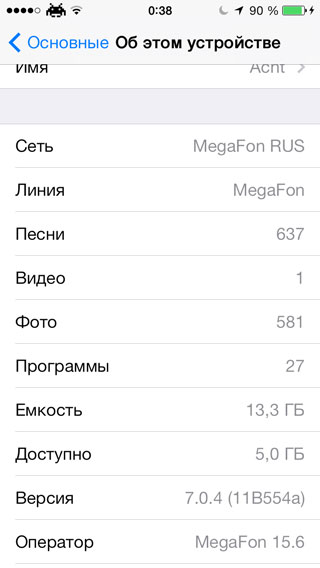
Замена логотипа оператора без джейлбрейка на Mac
- Идем в настройки iPhone/iPad по пути «Основные-Об этом устройстве», ищем строку «Оператор» и нас интересует именно версия настроек, в моем случае это «15.6»;
- Запускаем CarrierEditor, выбираем свой девайс и оператора сотовой связи;
- В архиве с программой есть папка с иконками, перетягиваем в окно программы понравившиеся для белого и черного фона или свои собственные. После чего нажимаем на заветную кнопку «Compile Carrier Logo«;
- На рабочем столе автоматически создалось два файла с расширением .ipcc, новый и оригинальный;
- Запускаем iTunes, зажимая клавишу alt, нажимаем кнопку «Восстановить» на главной странице управления вашим iPhone, iPad;
- После чего выбираем созданный файл с расширением .ipcc (не тот, который Original),
Изменения произойдут сразу, можно любоваться новым логотипом или его отсутствием. Если вы периодически будете получать уведомления, о необходимости обновить настройки оператора, то отказывайтесь.
Если вы не нашли ответа на свой вопрос или у вас что-то не получилось, а в комментаряих ниже нет подходящего решения, задайте вопрос через нашу форму помощи. Это быстро, просто, удобно и не требует регистрации. Ответы на свой и другие вопросы вы найдете в данном разделе.
Источник
Как изменить логотип оператора без джейлбрейка
Пока джейлбрейк iOS 6-ой версии туманно маячит где-то на горизонте, многие желающие изменить внешний вид своего девайса и обогатить его функциональность грызут ногти и кусают локти в ожидании релиза RedSn0w, мы хотим вам предложить простой способ изменения логотипа оператора вашего iPhone или iPad с сотовым модулем. Многим этот способ знаком, однако наверняка найдутся и те, кто услышит о нем в первый раз.
Что для этого потребуется? Как уже было сказано чуть выше — это, конечно, iPhone или iPad с сотовым модулем (iPad Wi-Fi не подойдет), компьютер Mac и немножко терпения и желания сделать то, ради чего мы здесь и собрались.
Шаг 1
Шаг 2
Запустите приложение CarrierEditor и нажмите кнопку Let’s Get Started.
Шаг 3
Теперь нам нужно узнать номер версии своего оператора. На устройстве заходим в «Настройки» — «Основные» — «Об этом устройстве». Под версией iOS вы увидите искомое — в моем случае это MegaFon 14.1. Введите этот номер в приложение CarrierEditor на вашем Mac.
Шаг 4
Приложение покажет окно «Сarrier Information», в котором вы увидите две выпадающих менюшки — «Device» и «Carrier». Никаких вопросов здесь возникнуть не должно, просто выбираете в них свое устройство и ищете своего оператора. Жмем «Next».
Шаг 5
Теперь мы попали на самую интересную страницу приложения — страницу выбора кастомного логотипа оператора. В образе приложения CarrierEditor есть папка «ZeppelinLogos», в ней содержатся наши логотипы — по две штуки в каждой подпапке. Выбираем понравившийся и перетягиваем в окна приложения, обращая внимание на названия — логотип со словом Black в одноименное окошко. Вот так:
После этого остается нажать на кнопку «Compile Carrier Logo». Через секунду на вашем рабочем столе появятся два файла.
Шаг 6
Теперь нам осталось только подключить iPhone или iPad к компьютеру, открыть iTunes и с зажатой клавишей Alt (Option) выбрать «Восстановить iPhone». iTunes откроет окно выбора файла, из которого необходимо восстановить девайс. Тут-то как раз и понадобятся файлы, созданные приложением CarrierEditor.
Один из них содержит в названии слово «Original» — это наша резервная копия, она понадобится тогда, когда вы захотите все вернуть на свои места. Но пока нас интересует именно тот файл, который этого слова не содержит. Поэтому при восстановлении в iTunes выбираем именно его. Сам процесс занимает доли секунды и практически сразу после восстановления вы сможете увидеть новый логотип.
Если же никаких изменений вы не видите, то попробуйте перезагрузить свой девайс — такое действие должно помочь.
Шаг 8
Чтобы вернуть все на круги своя, повторяете предыдущий шаг, но для восстановления используйте файл cо словом «Original» в названии.
Видите, это совсем несложно и займет всего лишь 5-10 минут вашего времени.
Новости, статьи и анонсы публикаций
Свободное общение и обсуждение материалов
Лонгриды для вас
Проблемы с ремонтопригодностью продуктов компании Apple давно стоят острым вопросом для пользователей. По недавним сведениям скоро все должно измениться.
MagSafe Battery Pack уже добрался до первых пользователей. Благодаря им мы выяснили, каких на самом деле размеров внешний аккумулятор для iPhone, насколько эффективно он заряжает iPhone и может ли использоваться с другими устройствами Apple
Если у вас перестал работать Face ID — это не повод покупать новый iPhone. В большинстве случаев его можно отремонтировать. Рассказываем и показываем, как это делается.
Источник
Логотипы оператор для iphone
Существует не один способ замены логотипа оператора. Вот, например, один из них:
1. Скачиваем архив ниже, разарвихивируем, выбираем своего оператора;
1. Идем по пути через iFunBox -> Private -> var -> mobile -> Library -> Operator Bundle.bundle;
2. Там будет 3 файла в формате .png (3 картинки). К примеру для МегаФона:
4. Но они будут без прописи @2x перед расширением .png;
5. Мы их от туда удаляем и в тот же момент переносим туда 3 нужных нам файла из архива, скаченного ранее (расширение @2x для Ретины уже прописано);
6. Настройки — Авиарежим выключаем и включаем;
Как выглядят логотипы:
Проверено на прошивке 5.0.1.
Сообщение отредактировал ideavic — 22.01.12, 17:21
MakeltMine — позволяет вместо часов.
А как его потом убрать от туда? Подскажите?
Сообщение отредактировал colobok_m — 18.05.09, 18:50
@ 6.6.09, 17:35
без Spring Board никак? Оперативку не хочу забивать.
Существует не один способ замены логотипа оператора (обычной надписи) на графический, но я предлагаю самые актуальные из них. Проверено на прошивке 5.0.1.
Для iPhone 4 и 4S (Под их разрешение) выглядит следующим образом.
МТС v1:
[Шапка в процессе редактирования]




Сообщение отредактировал ideavic — 21.01.12, 21:34
Баланс место ВоисМеиль работает а лого нет ;(
Файли вставил в /private/var/mobile/Library/Carrier.Bundle.Bundle — и в: /private/var/mobile/Library/Operator.Bundle.Bundle //
Сообщение отредактировал jasoor — 03.10.09, 21:34
Зделать можно так поставить MakeItMaine скачать ее из cydia с репо apt.modmyi.com а потом скачать с репо weho.ru/iphone логотипы, если скачать эти иконки Russian carrier bundles LITE то будет иконка без названия оператора если эти Russian carrier bundles то будет логотип с именем!
Сообщение отредактировал Wwwypuk — 04.10.09, 14:25
Что бы иконки заработали когда скачаеш все в MakeItMaine имена операторов пиши так
для МТС — MTS
для Билайн — Beeline
для Мегафон — MegaFon
Сообщение отредактировал Wwwypuk — 04.10.09, 14:49
Значек на теле2 кому надо, делал для себя.
зделай так
Зделать можно так поставить MakeItMaine скачать ее из cydia с репо apt.modmyi.com а потом скачать с репо weho.ru/iphone логотипы, если скачать эти иконки Russian carrier bundles LITE то будет иконка без названия оператора если эти Russian carrier bundles то будет логотип с именем!
или так
для установки логотипа из Cydia ставим Logofix и перезагружаем тело. Если не сработало, то ставим дополнительно MakeItMine.
Если появившийся лого не нравится, то идём в User/Library/OperatorLogos и кидаем туда свой лого.
Сообщение отредактировал Wwwypuk — 26.10.09, 00:39
Источник